Halo Pebisnis...
Pada Beepos Resto saat ini anda dapat melakukan transaksi dengan 2 konsep. Pertama Dine in, makan langsung dan bayar belakangan. Kedua Take Away, pesanan dibawa pulang dan langsung bayar. Sebelumnya Take Away sudah pernah kita bahas klik disini untuk mengetahui dan cara penggunaan Fitur Take Away.
Panduan kali ini menjelaskan Cara menggunakan Fitur Dine in pada Beepos Resto, ikuti panduan dibawah :
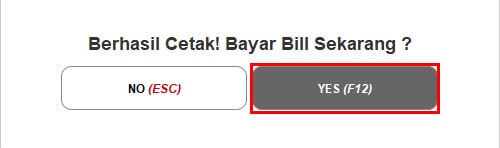
Gambar 12. Berhasil Checkout
Informasi...
Pada Versi Beepos Resto : 2.1.4.17
Agar dapat melakukan Transkasi Dine In pada Beepos Resto, pastikan sudah terdapat Channel Dine In berkode DI pada Beecloud. Apabila belum ada silahkan buat Channel : klik disini


